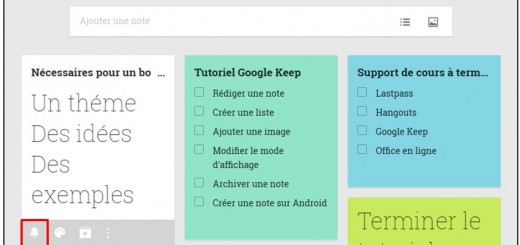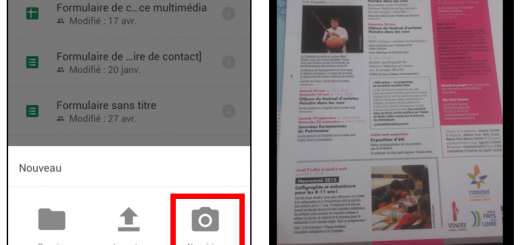Imprimer depuis Internet grâce à Google Cloud Print
Google propose à travers son service Google Cloud Print la possibilité de connecter une imprimante à Internet. Ainsi il est possible d’imprimer chez soi depuis un ordinateur connecté à Internet ou encore de partager une imprimante avec ses proches. Google Cloud Print fonctionne également sur les téléphones et tablettes tactiles.
Fonctionnement
Pour pouvoir imprimer depuis Internet, il est nécessaire de respecter quelques points :
- L’ordinateur auquel est reliée l’imprimante doit bien entendu être allumé et connecté à Internet. Il existe également des imprimantes reliées directement à Internet et ne passant par un ordinateur (http://www.google.fr/cloudprint/learn/printers.html).
- Utiliser le navigateur Google Chrome. Plusieurs applications sont cependant disponibles en fonction du support (ordinateur, Smartphone ou tablette) Une liste complète est disponible ici : http://www.google.fr/cloudprint/learn/apps.html.
- Dispose d’un compte Google
Ajouter une imprimante connectée à Internet
Ouvrez le navigateur Google Chrome et accédez aux Paramètres du navigateur à l’aide de l’icône située en haut à droite. Cliquez ensuite sur Afficher les paramètres avancées… et situez-vous devant l’outil Google Cloud Print. Identifiez-vous avec votre compte Google si ce n’est déjà fait puis cliquez sur Ajouter des imprimantes.
Google Cloud Print détecte alors automatiquement les imprimantes actuellement connectés à votre ordinateur et les affiche à l’écran. Il vous suffit de cocher celles que vous souhaitez ajouter puis de cliquer sur Ajouter une ou plusieurs imprimantes.
Votre imprimante est à présent connectée. Cliquez sur Gérer vos imprimantes pour accéder à la page de gestion Google Cloud Print (https://www.google.com/cloudprint.)
Gérer les imprimantes connectées
Cette page vous permet de gérer vos imprimantes, d’en ajouter ou d’accéder aux travaux d’impression.
Imprimer à partir d’Internet
Vous pouvez à présent imprimer ce que vous souhaitez depuis le navigateur Google Chrome. Cliquez sur l’icône de paramètres Google Chrome puis Imprimer. Pour sélectionner une imprimante connectée à Internet, cliquez sur Changer et choisissez votre imprimante Google Print Cloud. Enfin validez par Imprimer.
L’impression est alors lancée. Vous pouvez gérer cette tâche depuis la page de gestion Google Cloud Print à travers le bouton Afficher les travaux d’impression. Le bouton Détails affiche des informations complémentaires. Le bouton supprimer permet d’effacer la tâches d’impression.
Partager une imprimante
Le partage d’imprimante s’effectue à partir du bouton Partager. Indiquez ensuite les adresses e-mail des personnes avec qui partager l’imprimante. Vous pouvez aussi attribuer des droits d’administration à l’invité. Le bouton Modifier permet de mettre en place un lien de partage, ainsi vous pourrez envoyer ce lien directement aux utilisateurs sans les ajouter.
Accéder à son imprimante depuis une tablette tactile ou un Smartphone
Google Cloud Print à travers Google Chrome est à présent paramétrer. Que ce soit sur votre tablette ou Smartphone, vous pouvez à présent installer ce navigateur et vous identifier dans l’onglet Paramètres. Vous retrouvez ainsi vos imprimantes.
L’application Cloud Print est disponible sur Google Play. Celle-ci vous permet également de récupérer vos imprimantes Google Cloud Print sur un appareil Android.